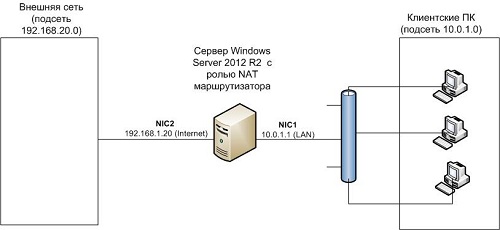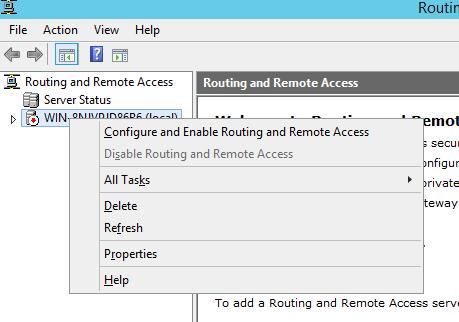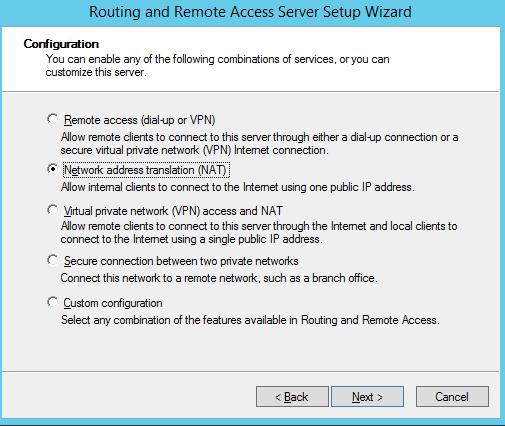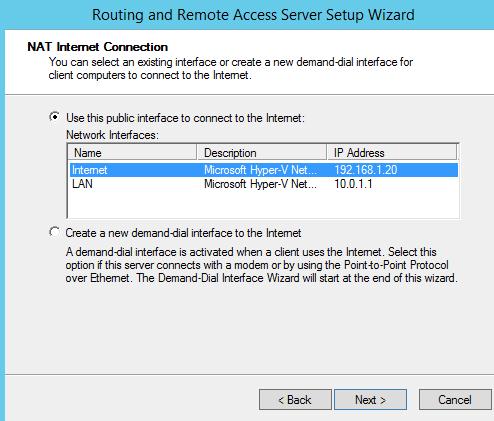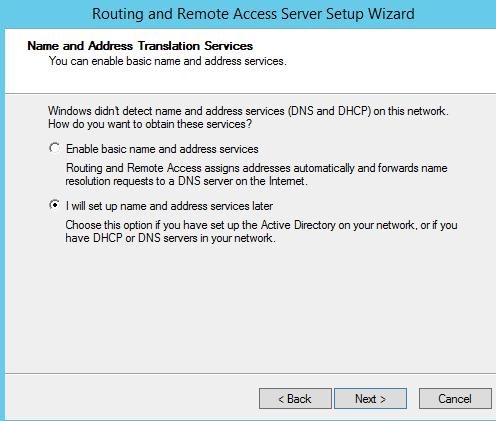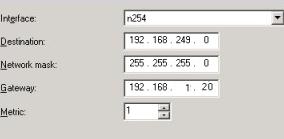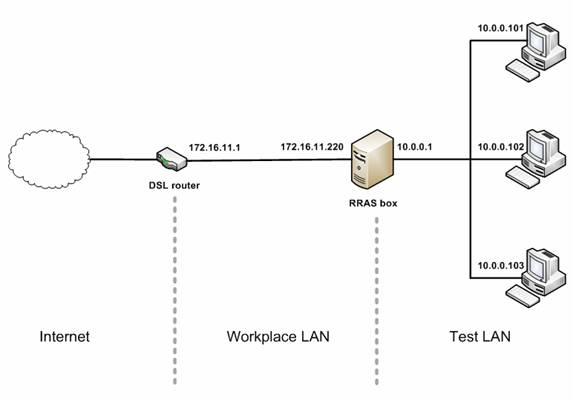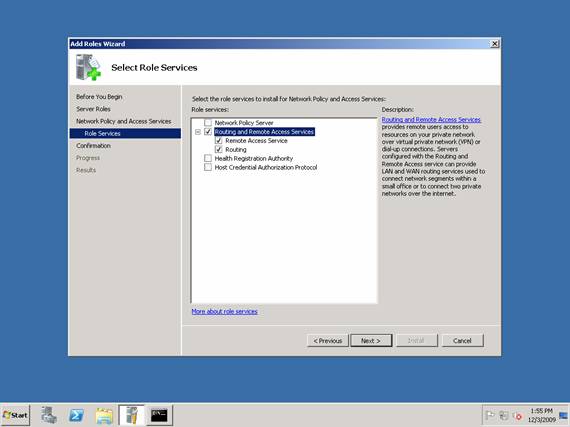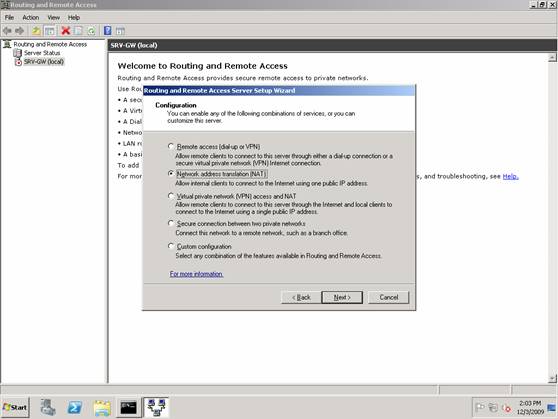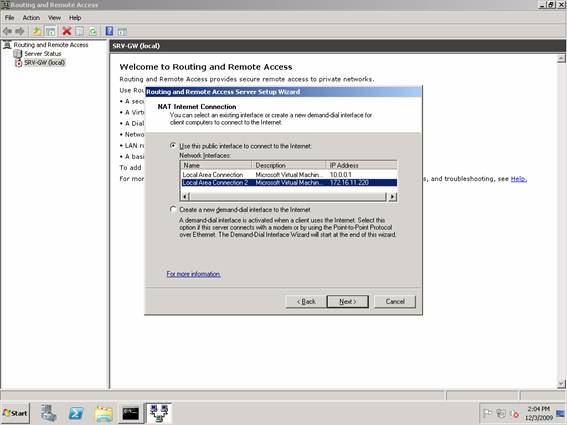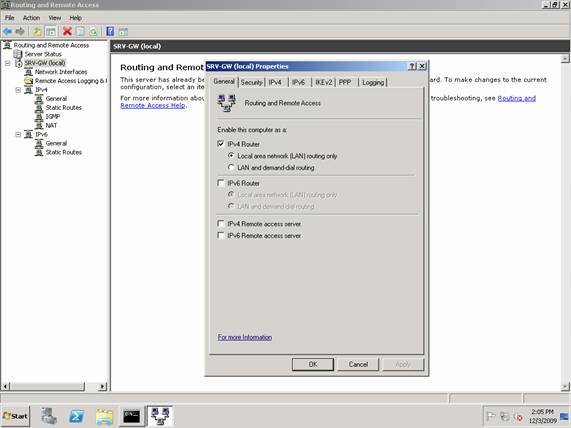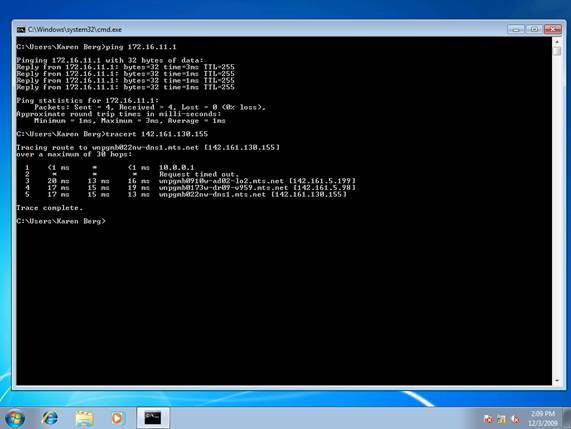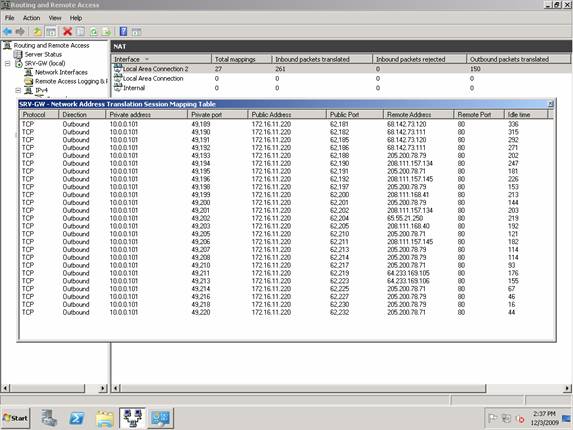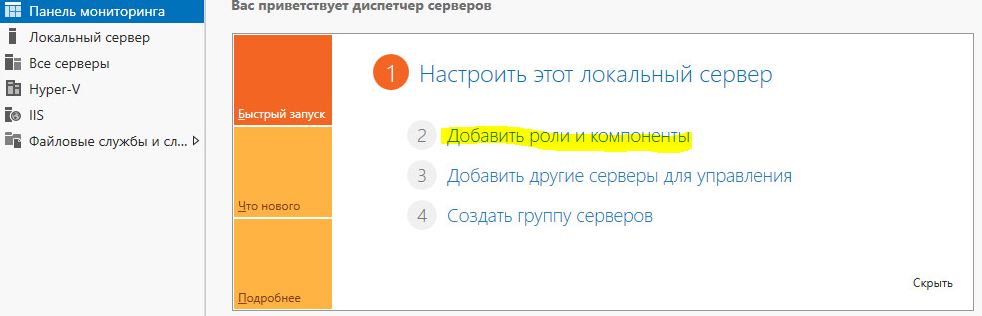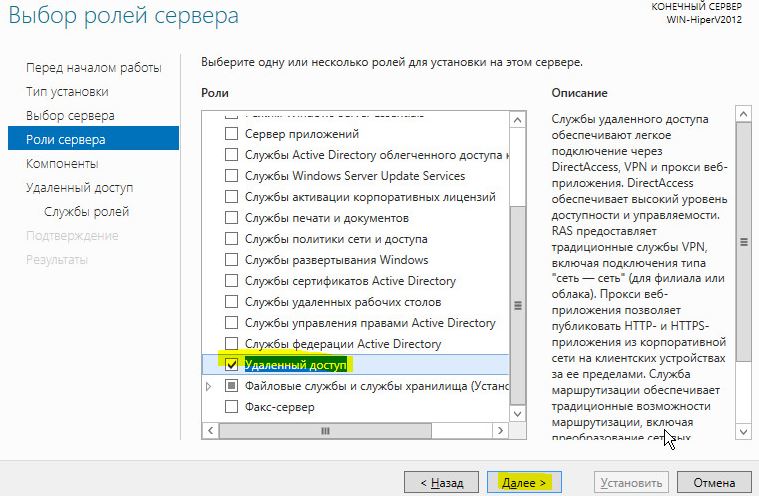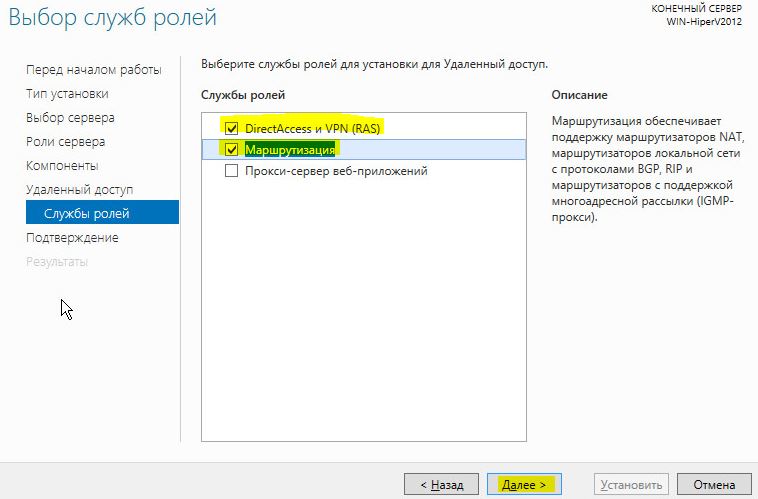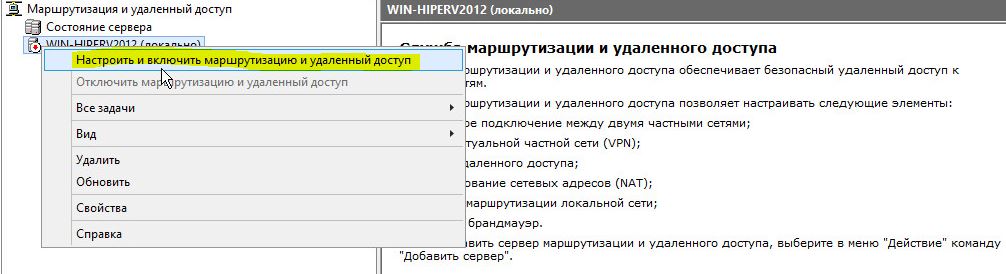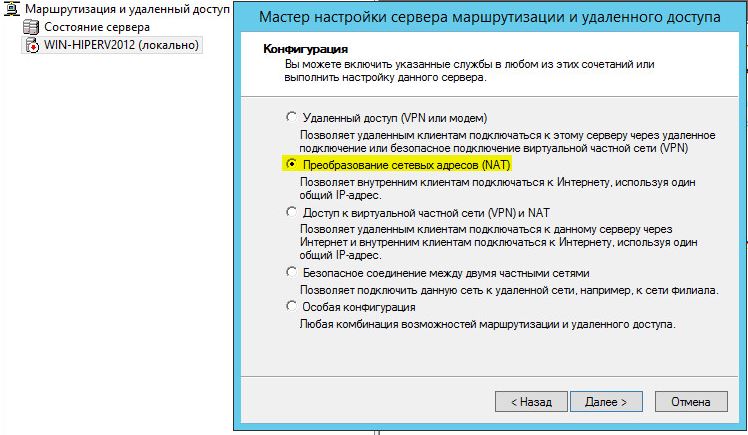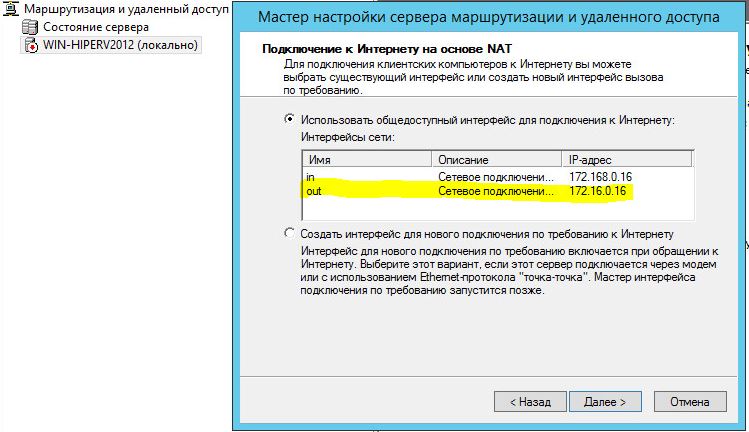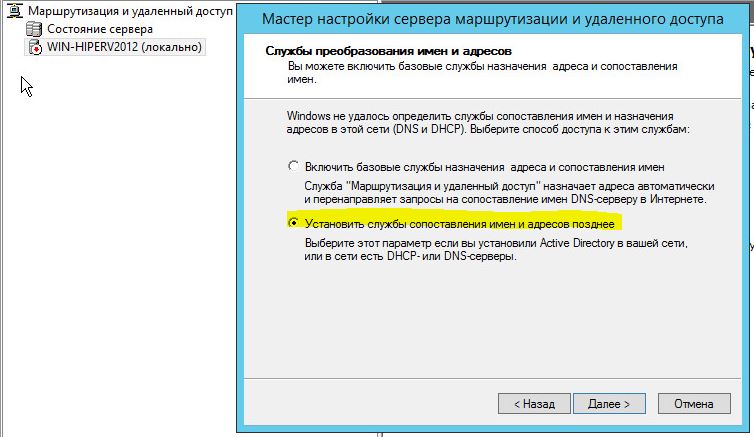маршрутизатор на windows server
Настройка маршрутизатора на базе Windows Server 2012 R2
В этой статье посмотрим, как с помощью встроенных средств на базе сервера с Windows Server 2012 R2 организовать простой межсетевой маршрутизатор. И хотя на практике маршрутизаторы на базе компьютеров используются довольно редко (аппаратные маршрутизаторы, как правило, имеют более высокую производительность, надежность и несколько дешевле выделенного компьютера), в тестовых или виртуальных средах, когда нужно срочно настроить маршрутизацию между несколькими подсетями, маршрутизатор на базе Windows Server вполне себе приемлемое решение.
Итак, в роли маршрутизатора будет выступать сервер с ОС Windows Server 2012 R2. Сервер имеет 2 сетевых интерфейса: физических или виртуальных, если сервер запущен на гипервизоре. Каждому интерфейсу сервера назначен выделенный IP адрес из различных подсетей. Для удобства, мы переименовали названия сетевых интерфейсов в Панели управления сетями и общим доступом:
Сетевая карта 1 (сетевая карта подключена во внутреннюю LAN сеть):
Имя: LAN
IP: 10.0.1.1
Сетевая карта 2 (сетевая карта во внешней сети ):
Имя: Internet
IP: 192.168.1.20
Наша задача – организовать маршрутизацию пакетов из локальной подсети 10.0.1.0 во внешнюю подсеть 192.168.1.0 (как правило, такая сеть имеет выход в интернет) через NAT. Такую схему можно реализовать в случае необходимости организации доступа клиентов из внутренней сети в интернет.
Маршрутизация в Windows Server 2012 R2 реализуется на базе роли Remote Access (RRAS). Данная служба появилась еще в Windows Server 2003 и до текущей в версии Windows Server ее интерфейс и процесс настройки практически не изменился.
После окончания установки открываем консоль Routing and Remote Access (rrasmgmt.msc), щелкаем по имени сервера (с красной стрелкой) и выбираем Configure and Enable Routing and Remote Access.
В открывшемся окне выбираем пункт Network Address Translation (NAT).
На следующей шаге (NAT Internet Connection) нужно выбрать сетевой интерфейс, подключённый ко внешней сети / Интернету (в нашем примере это интерфейс Internet с ip 192.168.1.20). Этот интерфейс будет «публичным интерфейсом» нашего NAT роутера.
Далее будет предложено указать должен ли NAT роутер обеспечить клиентов внутренней сети сервисами DHCP и DNS. Как правило, этот функционал во внутренней сети уже имеется, поэтому в нем мы не нуждаемся.
На этом базовая настройка маршрутизации на Windows Server 2012 R2 завершена. Сервер уже должен выполнять маршрутизацию пакетов между двумя подключенными сетями и выполнять трансляцию сетевых адресов (NAT).
Чтобы в этом убедиться, в консоли RRAS откройте свойства сервера. На вкладке General показано, что IPv4 маршрутизация включена (т.е. пакеты IPv4 будут пересылаться с одной сетевой карты на другую).
Проверить работу маршрутизации можно, указав на клиентском компьютере во внутренней сети (к которой подключен интерфейс сервера LAN) в качестве шлюза IP-адрес сервера (10.0.1.1), и выполнить ping или трассировку маршрута к ресурсу, расположенному во внешней сети или интернете. Эти попытки должны быть успешными.
В нашем случае на сервере осуществялется статическая маршрутизация. Если нужно добавить новый маршрут, щелкните ПКМ по Static Routes, выберите пункт меню New static route и создайте новое статическое правило маршрутизации.
Для системного администратора
—>
Notice: Undefined variable: t in /var/www/user97185/data/www/system-administrators.info/yandex-ad.php on line 15
Notice: Undefined variable: r in /var/www/user97185/data/www/system-administrators.info/yandex-ad.php on line 15
Рекомендую: Фриланс-биржа | Кэшбэк-сервис | Интернет-бухгалтерия
Использование сервера Windows в качестве NAT роутера
Недавно мне потребовалось установить тестовую сеть в своем офисе, которая использует DSL роутер для подключения к интернету. Тестовую сеть нужно было расположить в подсети, отдельной от моей офисной LAN, но при этом нужно было обеспечить подключение к интернету. Я решил установить Windows Server 2008 на отдельном модуле с двумя сетевыми картами (NIC), установить Routing и Remote Access Service (RRAS) на этом модуле, и использовать его в качестве роутера между своим рабочим местом и тестовой сетью (Рисунок 1).
Рисунок 1: Использование RRAS в качестве роутера для подключения между двумя подсетями
У меня было два варианта настройки. Во-первых, я мог настроить RRAS модуль в качестве IP роутера для пересылки трафика между двумя подсетями. Это бы позволило клиентам тестовой сети отправлять пакеты на серверы в интернете, но это не обеспечило бы возвращения трафика к клиентам. Причина заключается в том, что пакеты, входящие на DSL роутер из интернета, направлялись бы в сеть 172.16.11.0, а, следовательно, не имели бы возможности достигать клиентов в сети 10.0.0.0. Решением этой проблемы могло стать добавление статического маршрута в DSL роутер, который напрямую направлял бы все пакеты с целевым адресом 10.0.0.x на рабочий интерфейс модуля RRAS (172.16.11.220). В этом случае, когда пакет, предназначенный для 10.0.0.x, достигает этого интерфейса, модуль RRAS пересылает его на свой другой интерфейс (10.0.0.1), а оттуда пакет уже входит в тестовую сеть и, в конечном счете, доходит до клиента. К сожалению, у меня не было доступа с правами администратора к DSL роутеру, поскольку он управляется моим поставщиком интернет услуг (ISP), поэтому я выбрал другой подход. Я решил настроить RRAS модуль в качестве роутера с трансляцией сетевых адресов (Network Address Translation – NAT). NAT является IETF стандартом, обеспечивающим способ трансляции IPv4 адресов компьютеров в одной сети в IPv4 адреса компьютеров в другой сети. Конечно, DLS роутер в моей рабочей сети тоже настроен в качестве NAT роутера, поэтому в результате настройки выбранной мной конфигурации получилось то, что известно под термином каскадная NAT или двойная NAT. Интернет подключение работает отлично через 2-ух или 3-ех каскадную NAT, хотя в некоторых случаях такая топология может вызывать проблемы. Например, Windows Home Server не очень ладит с каскадными NAT.Так или иначе, после просмотра информации в интернете я обнаружил, что есть большая путаница в том, как устанавливать сеть с двумя подсетями и подключением к интернету, как показано на рисунке 1, поэтому я решил написать данную статью, которая является руководством к процессу установки такого типа сценария.
Установка серверного компьютера
Обратите внимание, что NIC, подключенная к тестовой LAN (10.0.0.0) не должна иметь основного шлюза.Также обратите внимание, что на сетевой карте, подключенной к тестовой LAN, были настроены IP адреса публичных DNS серверов. Это нужно не для того, чтобы клиенты в тестовой сети имели доступ к интернету, это нужно, если вы хотите иметь доступ к интернету с самого сервера RRAS.
Установка клиентских компьютеров в тестовой LAN
На данном этапе все «провода» присоединены, но если мы попытаемся опросить (ping) DSL роутер с клиентского компьютера в тестовой сети, или попытаемся выполнить трассировку маршрута для публичного адреса в интернете с этой клиентской машины, все попытки будут безуспешными, что указывает на отсутствие подключения к интернету нашей тестовой сети (рисунок 2):
Рисунок 2: Невозможно выполнить команду ping публичного адреса IP с клиентской машины в тестовой сети
И естественно, если мы попытаемся открыть какую-нибудь веб страницу с этой машины, у нас ничего не выйдет (рисунок 3):
Рисунок 3: Невозможно открыть Web страницу
Установка и настройка RRAS
Чтобы обеспечить клиентским машинам в тестовой сети доступ к интернету, нам нужно установить роль RRAS на сервере и затем настроить сервер в качестве NAT роутера. Для установки RRAS роли запускаем мастера добавления новых ролей из диспетчера сервера или в OOBE.exe и добавляем роль Network Policy and Access Services (рисунок 4):
Рисунок 4: Установка RRAS – шаг 1
На следующей странице мастера выбираем Службы маршрутизации и удаленного доступа (Routing and Remote Access Services) для установки служб роли, Remote Access Service and Routing (рисунок 5):
Рисунок 5: Установка RRAS – шаг 2
После завершения работы мастера открываем консоль маршрутизации и удаленного доступа в меню администрирования (Administrative Tools), нажимаем правой клавишей на локальном сервере и выбираем опции «Настроить и включить маршрутизацию и удаленный доступ» (Configure and Enable Routing and Remote Access). В результате у нас запустится мастер установки и настройки сервера маршрутизации и удаленного доступа (Routing and Remote Access Server Setup Wizard); выбираем опцию «трансляция сетевых адресов» (Network Address Translation (NAT)) на странице Конфигурация (Configuration) в мастере, как показано на рисунке 6:
Рисунок 6: Настройка RRAS для NAT – шаг 1
Затем на странице NAT Internet Connection выбираем сетевой интерфейс, расположенный в рабочей LAN, который является «публичным интерфейсом» NAT роутера (рисунок 7)
Рисунок 7: Настройка RRAS для NAT – шаг 2
На следующей странице мастер спрашивает нас, должен ли NAT роутер обеспечивать DHCP и DNSслужбы для компьютеров в тестовой сети, которая подключена к «частному интерфейсу» (“private interface”) NAT роутера. Поскольку нашим клиентским машинам назначены статические IP адреса, мы не нуждаемся в этих службах (рисунок 8):
Рисунок 8: Настройка RRAS для NAT – шаг 3
После завершения работы мастера служба RRAS запустится и будет настроена для маршрутизации IPv4 и для NAT. Чтобы убедиться в этом, нажмите правой клавишей на локальном сервере в консоли RRAS и выберите Свойства (Properties). В закладке Общие (General) показано, что IPv4 маршрутизация включена, что означает, что IPv4 пакеты могут пересылаться с одной NIC на другую (рисунок 9):
Рисунок 9: Проверка конфигурации RRAS – шаг 1
Выбрав узел NAT в консоли RRAS, мы можем увидеть, что три сетевых интерфейса были созданы, когда NAT была настроена на сервере с помощью мастера Routing and Remote Access Server Setup Wizard. На рисунке 10 показаны свойства сети Local Area Connection, которая в данном сценарии является сетевым подключением к тестовой сети (10.0.0.0). Обратите внимание, что NAT считает эту сеть «частной» сетью, то есть сетью, расположенной «за» NAT роутером:
Рисунок 10: Проверка конфигурации RRAS – шаг 2
На рисунке 11 показаны свойства сети Local Area Connection 2, которая в данном случае является сетевым подключением к рабочей сети (172.16.11.0). Обратите внимание, что NAT считает эту сеть «публичной», то есть сетью, расположенной «перед» (в интернете) NAT роутером:
Рисунок 11: Проверка конфигурации RRAS – шаг 3
Интерфейс внутренней сети также добавлен в конфигурацию NAT в качестве частного интерфейса.
Тестирование NAT
На данном этапе NAT была настроена с IP маршрутизацией, и если я попробую выполнить команду ping для DSL роутера с клиентского компьютера в тестовой сети, или если я попытаюсь выполнить трассировку маршрута с этой же машины к публичному серверу в интернете, эти попытки теперь должны быть успешными (рисунок 12):
Рисунок 12: Проверка сетевого подключения между тестовой сетью и интернетом
Таким же образом, если я попробую открыть Web с клиентского компьютера в тестовой сети, это должно получиться (рисунок 13):
Рисунок 13: Компьютеры за NAT могут открывать Web
Я также могу осуществлять мониторинг активности NAT с помощью консоли RRAS. Для этого открываем консоль, выбираем узел NAT и просматриваем сетевую статистику для Local Area Connection 2 («публичный» или интрнет-интерфейс), как показано на рисунке 14:
Рисунок 14: Просмотр активности NAT
Наконец, правым нажатием на этом интерфейсе и выбором опции Show Mappings вы можете открыть отдельное окно, в котором сможете увидеть подробности о том, что ваш NAT роутер делает (рисунок 15):
Рисунок 15: Подробная информация об активности NAT
Заключение
Используя возможности NAT и IP маршрутизации роли RRAS сервера Windows Server 2008, вы с легкостью сможете установить отдельную тестовую подсеть в своей сети и убедиться в том, что компьютеры в этой подсети имеют доступ к интернету. В этой статье я предоставил вам пошаговое руководство по этому процессу.Автор: Mitch TullochИнтересное в сети:Я уже довольно давно, правда с большими перерывами изучаю английский язык, однако как то моё самообразование очень медленно продвигается. Теперь планирую обучение за рубежом английскому языку продолжить, использовать метод погружения по полной программе.
Этот пост January 17, 2010 at 8:52 pm опубликовал molse в категории NAT, Windows Server 2008, Windows Server 2008 R2. Желающие могут оформить RSS подписку на комменты. Both comments and trackbacks are currently closed.
7 комментов оставлено (Add 1 more)
Шикарная статья, как по содержанию, так и по изложению. 🙂
сделал всё по инструкции, но интернет в тестовой сети не работает.
Настройки на сервере:
1 сетевая карта:
IP:192.168.1.252
Subnet mask: 255.255.255.0
Gateway: 192.168.1.254
DNS: публичные провайдера
2 сетевая:
IP:10.0.0.1
Subnet mask: 255.0.0.0
Gateway: пусто
DNS: пусто
Инфраструктура сети такая же как в примере: DSL роутер, потом сервер с 2 сетевыми картами и дольше тестовая сеть с клиентами.
Пинг на DSL роутер проходит, tracert на роутер и не публичные DNS провайдера прозодят, но очень долго (хотя пишет задержку не больше 20 мс), так же прошёл на адрес указаный в примере, опять же очень долго.
спасибо за статью, очень помогла!
это вы что, на виндовой платформе пытались реализовать три строки из юникс конфига?
Настройка маршрутизатора на основе Windows Server 2012R2
Настройка маршрутизатора на основе Windows Server 2012R2
В статье показано как настроить ОС Windows Server 2012 R2 в качестве маршрутизатора. Настраиваемый сервер имеет 2 физических сетевых интерфейса. Каждому сетевому интерфейсу будет назначен статический IP адрес из разных подсетей. Для удобства, сетевые интерфейсы можно переименовать.
Сетевая карта 1 (сетевая карта подключена во внутреннюю сеть):
Имя: in
IP: 10.0.100.1
Сетевая карта 2 (сетевая карта во внешней сети):
Имя: out
IP: 172.16.0.1
Цель: организовать маршрутизацию пакетов из локальной сети 10.0.100.1 во внешнюю сеть 172.16.0.1.
Для начала необходимо добавить новую роль «Удаленный доступ» (Remote Access) на сервере, для этого откроем консоль «Диспетчер серверов» (Server Manager):
В составе роли выбираем службу «Маршрутизация» (Routing), по умолчанию должны установиться дополнительные компоненты, соглашаемся, и запускаем ее установку (Install):
После окончания установки роли открываем консоль «Маршрутизация и удаленный доступ»(Routing and Remote Access) (Ctr + R, rrasmgmt.msc), щелкаем по имени сервера (с красной стрелкой) и выбираем «Настроить и включить маршрутизацию и удаленный доступ» (Configure and Enable Routing and Remote Access).
В окне мастера выбираем пункт «Подключение на основе NAT» (Network Address Translation, NAT)
Далее выбираем сетевой интерфейс, подключённый ко внешней сети (или Интернету) (в примере это сетевой интерфейс out с ip 172.16.0.1). Данный сетевой интерфейс будет «публичным интерфейсом» нашего NAT.
Далее будет предложено указать должен ли NAT, обеспечить клиентов внутренней сети службами DHCP\DNS. Обычно, данный функционал во внутренней сети уже присутствует, поэтому выбираем пункт «Установить службы сопоставления имен и адресов позднее».
Завершение мастера сервера маршрутизации и удаленного означает, что базовые настройки маршрутизации на Windows Server 2012 R2 завершены. В данной конфигурации сервер должен выполнять маршрутизацию пакетов между двух подсетей, при этом выполнять трансляцию сетевых адресов (NAT).
Чтобы убедиться что функционал работает:
Шаг 2. Установка и Настройка компьютера МАРШРУТИЗАТОР1
Область применения: Windows Server 2022, Windows Server 2019, Windows Server 2016
В этом многосайтовом лабораторном практическом занятии компьютер маршрутизатора предоставляет мост IPv4 и IPv6 между корпоративной и 2 подсетями и выступает в качестве маршрутизатора для трафика IP-HTTPS и Teredo.
Установка операционной системы на компьютере МАРШРУТИЗАТОР1
Настройка свойств TCP/IP и переименование компьютера
Настройка маршрутизации и пересылки
Установка операционной системы на компьютере МАРШРУТИЗАТОР1
сначала установите Windows Server 2016, Windows Server 2012 R2 или Windows Server 2012.
Установка операционной системы на компьютере МАРШРУТИЗАТОР1
запустите установку Windows Server 2016, Windows Server 2012 R2 или Windows Server 2012 (полная установка).
Для завершения установки следуйте инструкциям и укажите надежный пароль для учетной записи локального администратора. Войдите, используя учетную запись локального администратора.
Подключение от компьютера маршрутизатор1 к сети с доступом к интернету и запуска Центр обновления Windows для установки последних обновлений для Windows Server 2016, Windows Server 2012 R2 или Windows Server 2012, а затем отключения от интернета.
Подключение От компьютера МАРШРУТИЗАТОР1 к корпоративной сети и подсетям из двух сетей.
Настройка свойств TCP/IP и переименование компьютера
Настройте параметры TCP/IP на маршрутизаторе и переименуйте компьютер в МАРШРУТИЗАТОР1.
Настройка свойств TCP/IP и переименование компьютера
В консоли диспетчер сервера щелкните локальный сервер, а затем в области свойства рядом с проводным Ethernet подключениемщелкните ссылку.
В окне » Сетевые подключения » щелкните правой кнопкой мыши сетевой адаптер, подключенный к корпоративной сети, щелкните Переименовать, введите «Корпоративная сеть» и нажмите клавишу ВВОД.
Щелкните правой кнопкой мыши элементКорпоративная сеть и выберите пункт свойства.
Щелкните пункт IP версия 4 (TCP/IPv4) и нажмите кнопку Свойства.
Выберите вариант Использовать следующий IP-адрес. В списке IP-адресвведите 10.0.0.254. В списке Маска подсетивведите 255.255.255.0и нажмите кнопку ОК.
Выберите Протокол IP версии 6 (TCP/IPv6), а затем Свойства.
Щелкните использовать следующий IPv6-адрес. В качестве адреса IPv6введите 2001: db8:1:: FE. В качестве длины префикса подсетивведите 64и нажмите кнопку ОК.
В диалоговом окне Свойства корпоративной сети нажмите кнопку Закрыть.
В окне » Сетевые подключения » щелкните правой кнопкой мыши сетевой адаптер, подключенный к 2 корпоративной сети, щелкните Переименовать, введите 2-Корпоративная и нажмите клавишу ВВОД.
Щелкните правой кнопкой мыши 2-Корпоративная сеть и выберите пункт свойства.
Щелкните пункт IP версия 4 (TCP/IPv4) и нажмите кнопку Свойства.
Выберите вариант Использовать следующий IP-адрес. В списке IP-адресвведите 10.2.0.254. В списке Маска подсетивведите 255.255.255.0и нажмите кнопку ОК.
Выберите Протокол IP версии 6 (TCP/IPv6), а затем Свойства.
Щелкните использовать следующий IPv6-адрес. В качестве адреса IPv6введите 2001: db8:2:: FE. В качестве длины префикса подсетивведите 64и нажмите кнопку ОК.
В диалоговом окне свойства 2 корпоративной сети нажмите кнопку Закрыть.
Закройте окно Сетевые подключения.
В консоли диспетчер сервера в области Свойства на локальном серверещелкните ссылку рядом с полем имя компьютера.
В диалоговом окне Свойства системы на вкладке Имя компьютера щелкните Изменить.
В диалоговом окне изменения имени компьютера или домена в поле имя компьютеравведите МАРШРУТИЗАТОР1и нажмите кнопку ОК.
При появлении запроса на перезагрузку компьютера нажмите кнопку ОК.
В диалоговом окне Свойства системы нажмите Закрыть.
При появлении запроса на перезагрузку компьютера нажмите кнопку Перезагрузить сейчас.
После перезагрузки компьютера войдите в систему с учетной записью локального администратора.
Отключение брандмауэра
Этот компьютер настроен только для обеспечения маршрутизации между корпоративной и подсетями, работающими в двух подсетях. Поэтому брандмауэр должен быть отключен.
Отключение брандмауэра
На начальном экране введитеWF. mscи нажмите клавишу ВВОД.
в Windows брандмауэр с повышенной безопасностью в области действия нажмите кнопку свойства.
в диалоговом окне Windows брандмауэр в режиме повышенной безопасности на вкладке профиль домена в поле состояние брандмауэращелкните выкл.
в диалоговом окне Windows брандмауэр в режиме повышенной безопасности на вкладке частный профиль в поле состояние брандмауэращелкните выкл.
в диалоговом окне Windows брандмауэр в режиме повышенной безопасности на вкладке общедоступный профиль в поле состояние брандмауэращелкните выкл., а затем нажмите кнопку ок.
Закройте окно Брандмауэр Windows в режиме повышенной безопасности.
Настройка маршрутизации и пересылки
Чтобы обеспечить маршрутизацию и пересылку служб между корпоративной сетью и подсетями, расположенными в двух подсетях, необходимо включить пересылку в сетевых интерфейсах и настроить статические маршруты между подсетями.
Настройка статических маршрутов
На начальном экране введитеcmd.exeи нажмите клавишу ВВОД.
Включите перенаправление для интерфейсов IPv4 и IPv6 обоих сетевых адаптеров с помощью следующих команд. После ввода каждой команды нажмите клавишу ВВОД.
Включите маршрутизацию IP-HTTPS между корпоративной и сетевой подсетями.
Включите маршрутизацию Teredo между корпоративной и подсетями, сопринятыми в двух подсетях.